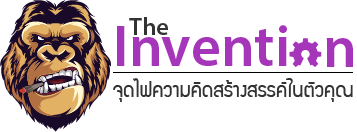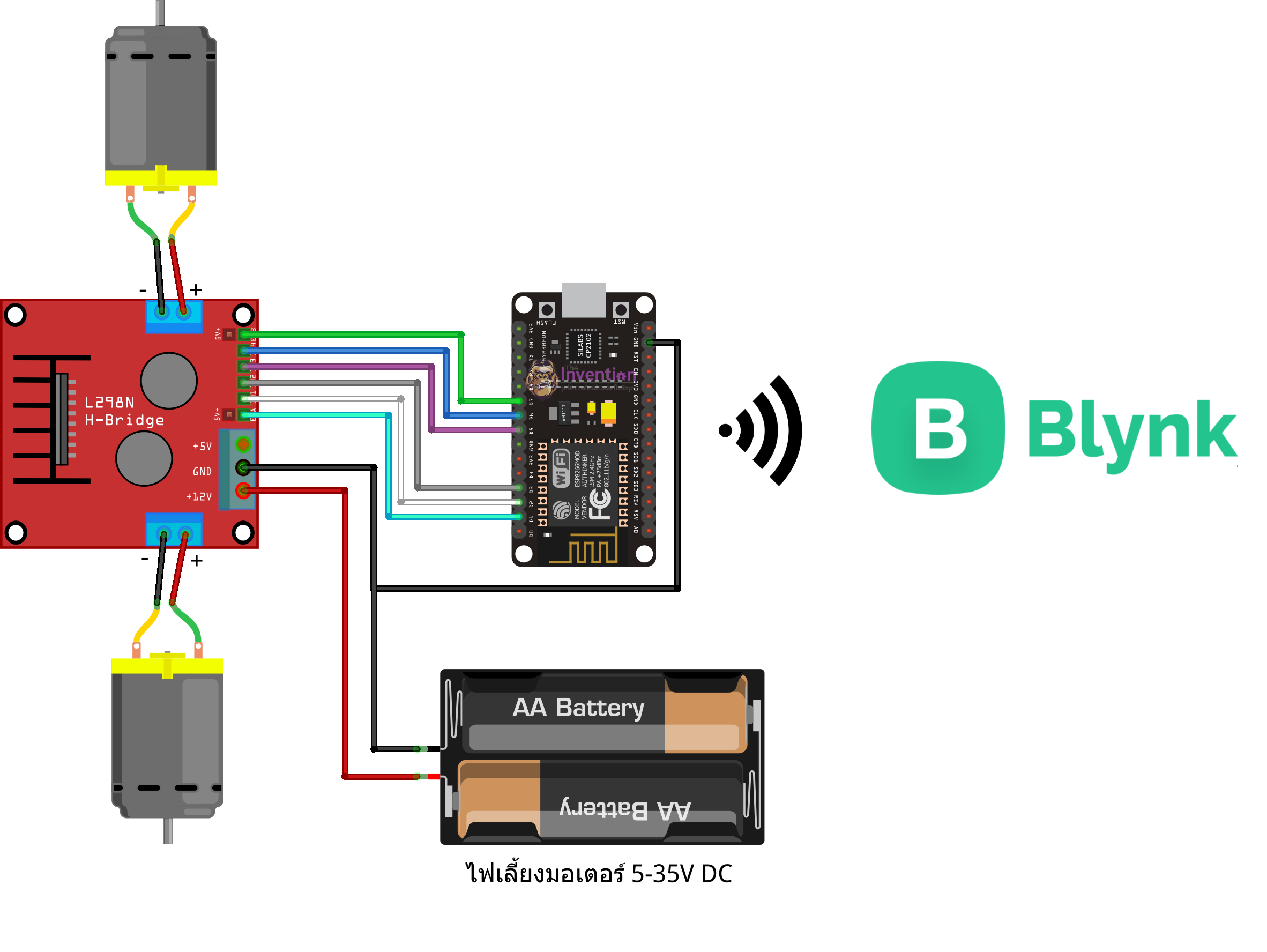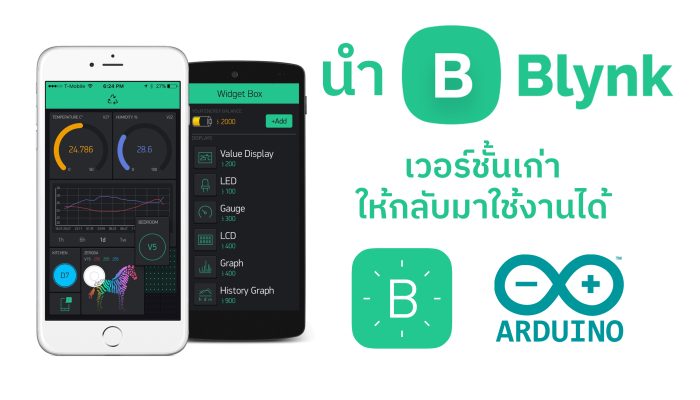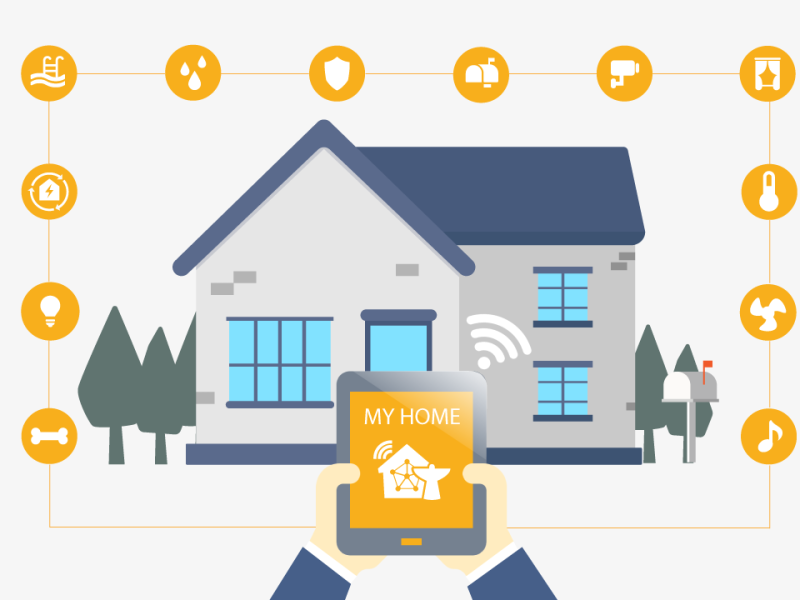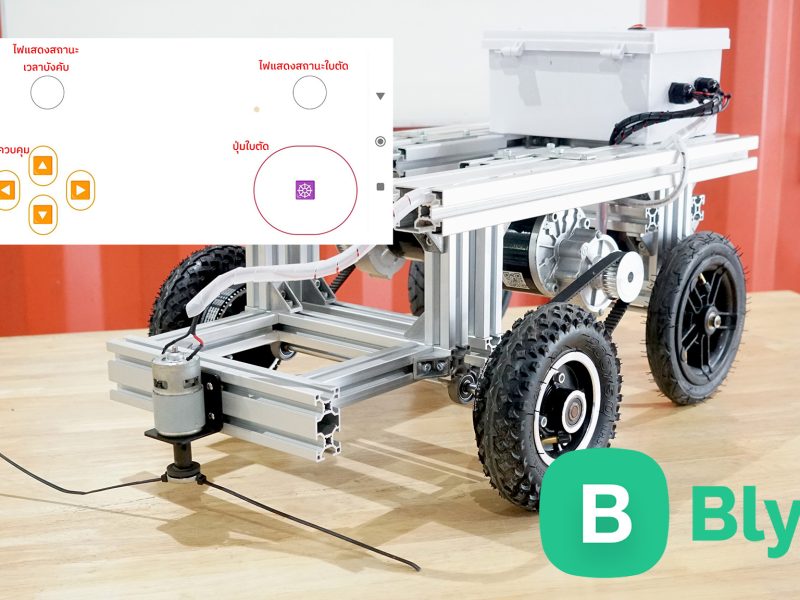คอนโทรลมอเตอร์ผ่านแอพ 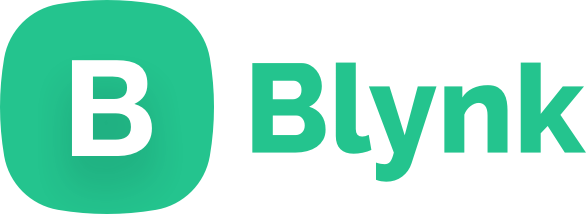

บทความนี้จะสอนใช้งาน L298N Motor Drive Module ให้คอนโทรลมอเตอร์ DC 12V ให้มอเตอร์หมุนแบบตามเข็มนาฬิกา(CW) และแบบทวนเข็มนาฬิกา(CCW) โดยจะใช้บอร์ด ESP8266 ในการคอนโทรลเลอร์ และสั่งงานผ่านแอพ
จะมีวิธีการทำอย่างไรกันนั้น ไปดูกันเลยครับ
L298N Motor Drive Module

โมดูล L298N ขับมอเตอร์ได้ 2 ตัวแบบแยกอิสระ สามารถควบคุมความเร็วมอเตอร์ได้ ใช้ไฟ 5 โวลต์ เลี้ยงบอร์ดได้สามารถรับไฟเข้า 7-35 โวลต์ขับมอเตอร์ได้ มีวงจรเรกูเลตในตัว ขับกระแสสูงสุดได้ 2A
- Double H bridge drive
- แรงดันไฟฟ้า ในการสั่ง : 5V
- ช่วงแรงดันไฟฟ้าของไดรฟ์ : 5V-35V
- กระแสสัญญาณ : 0mA-36mA
- กระแสในการขับเคลื่อนสูงสุด : 2A
- ช่วงอุณหภูมิการทำงาน: – 20 ℃ ถึง + 135 ℃
- กำลังไฟสูงสุด: 25W (จากช่วง PEAK ชั่วขณะของมอเตอร์)
- สามารถขับ Stepping Motorได้
- น้ำหนัก: 30g
- ขนาด: 43×43×27 มม.
อุปกรณ์ที่ต้องใช้
L298N ⇒ ESP8266
ENA → D1
IN1 → D2
IN2 → D3
IN3 → D5
IN4 → D6
ENB → D7
GND → GND
Motor DC ⇒ L298N
Motor A → OUT1(ขา+) & OUT2(ขา-)
Motor B → OUT3(ขา+) & OUT4(ขา-)
ไฟเลี้ยง 12V ⇒ L298N
ขา+ → +12V
ขา- → GND
ขั้นตอนการสร้างแอพคอนโทรลในแอพ 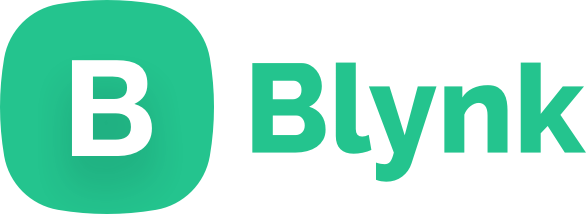
ในส่วนนี้ผมจะไม่อธิบายละเอียดมากนะครับ จะบอกแค่ในส่วนของ Widget ว่าใช้อะไรบ้าง และใช้ PIN ไหนในการสั่งงาน
Widget ทั้งหมดที่ใช้จะมีตามรูปนี้นะครับ
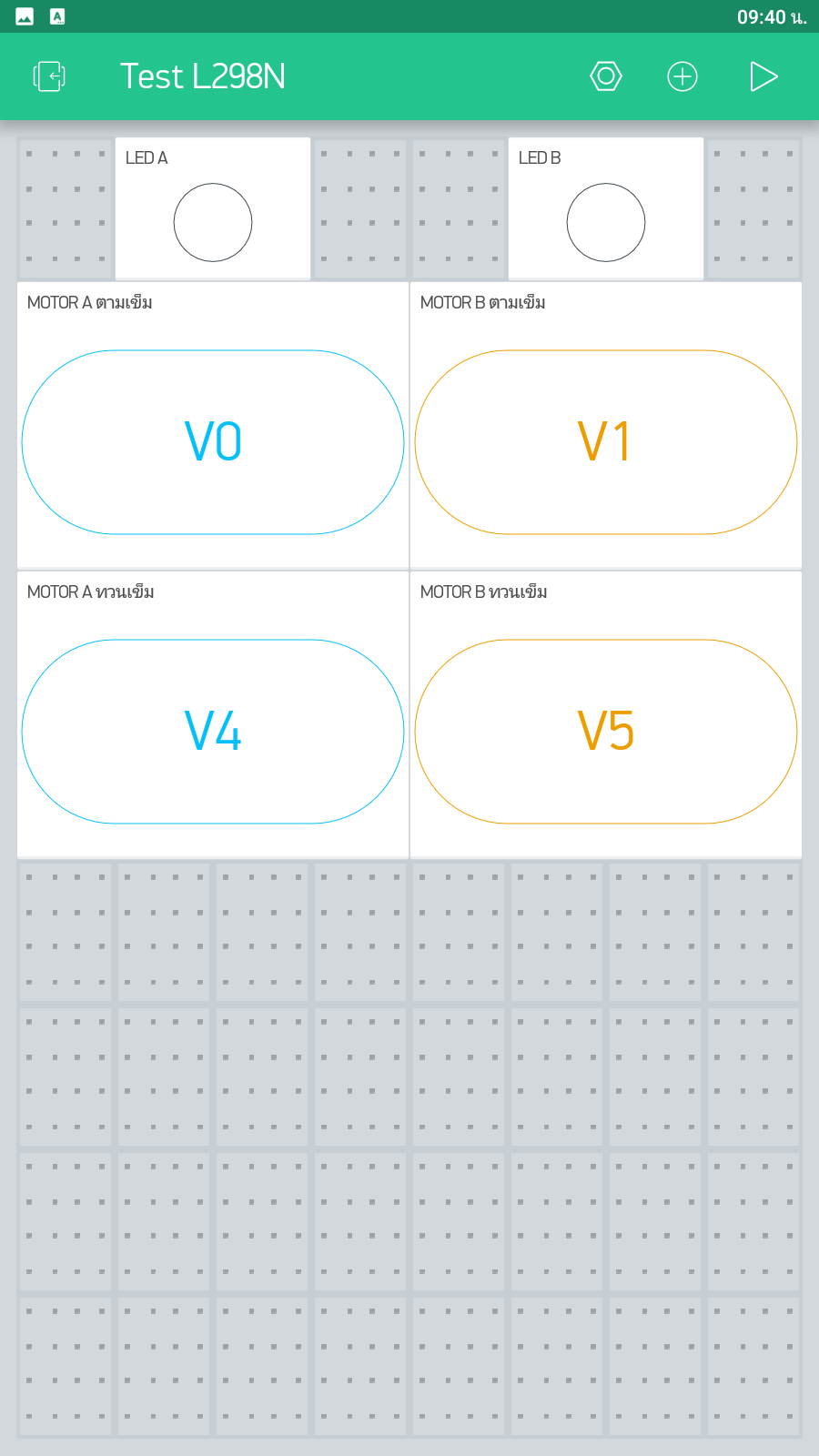
1. เมื่อ Login เข้าแอพเรียบร้อยแล้ว กด +New Project → เลือกบอร์ดเป็น ESP8266 → เลือกการเชื่อมต่อเป็น Wi-Fi
2. เลือก Widget LED มา 2 อัน ตั้งชื่อและใช้ PIN ดังรูป
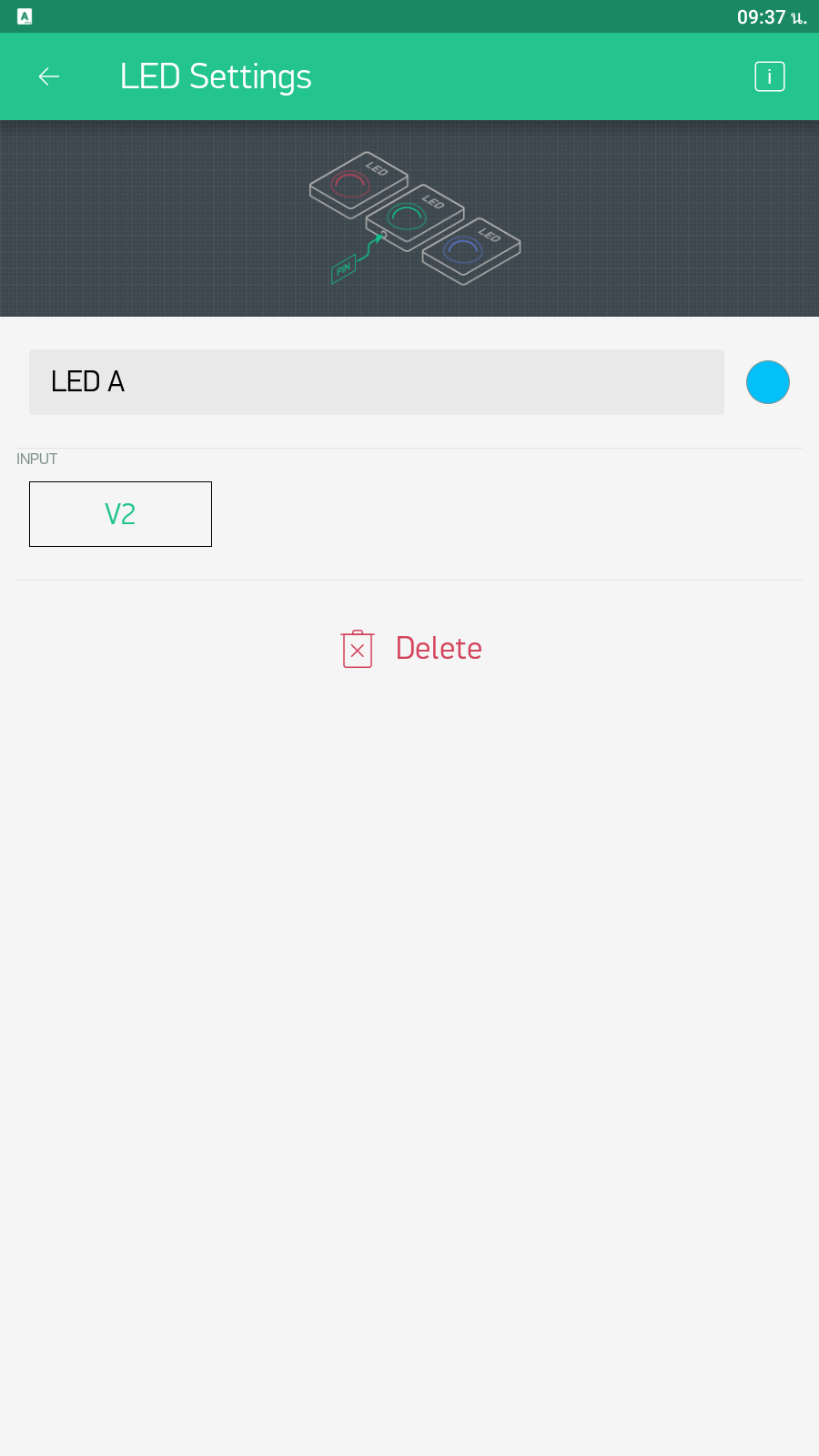
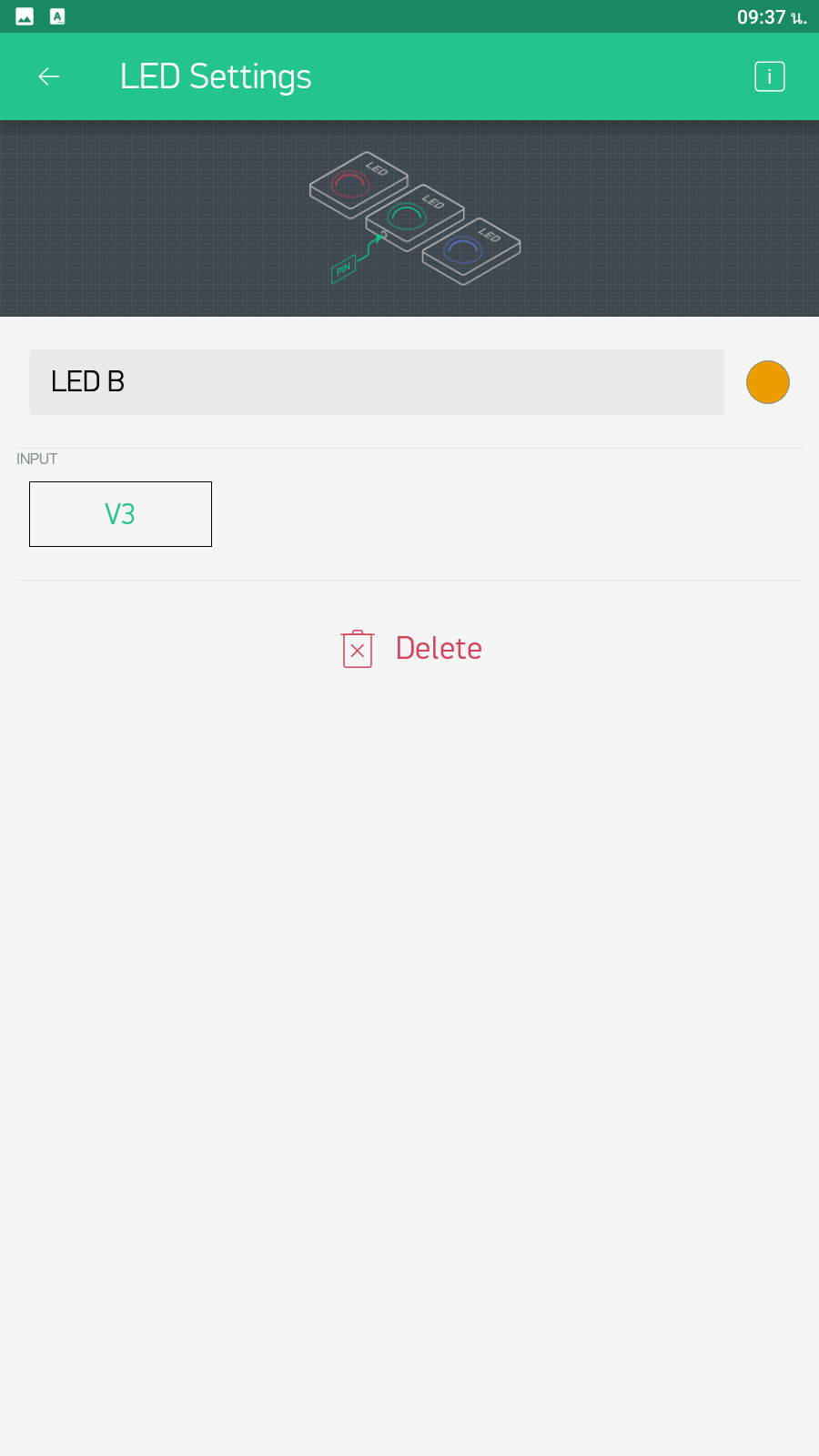
3. เลือก Widget Button มา 4 อัน ตั้งชื่อและใช้ PIN ดังรูป
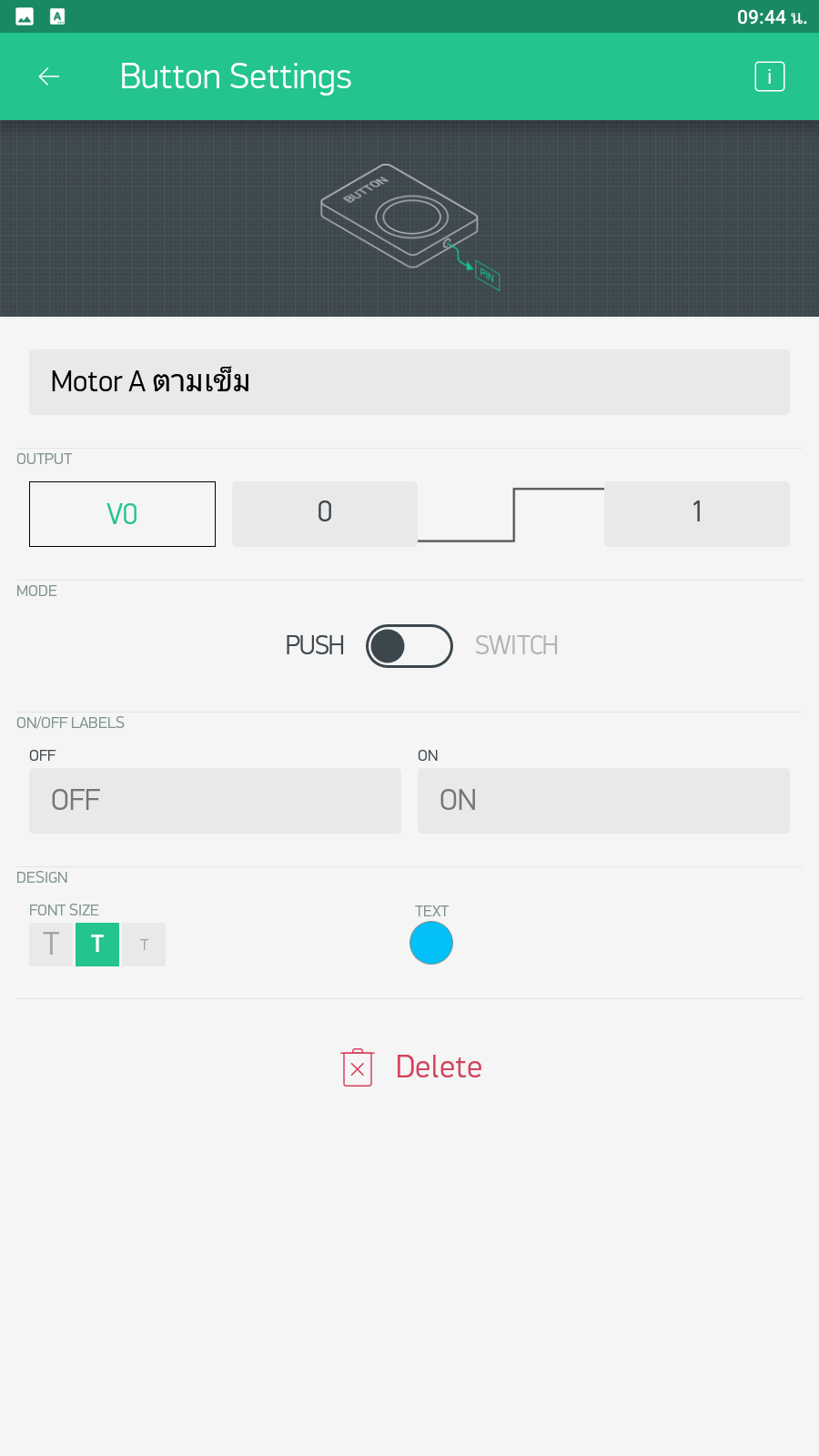
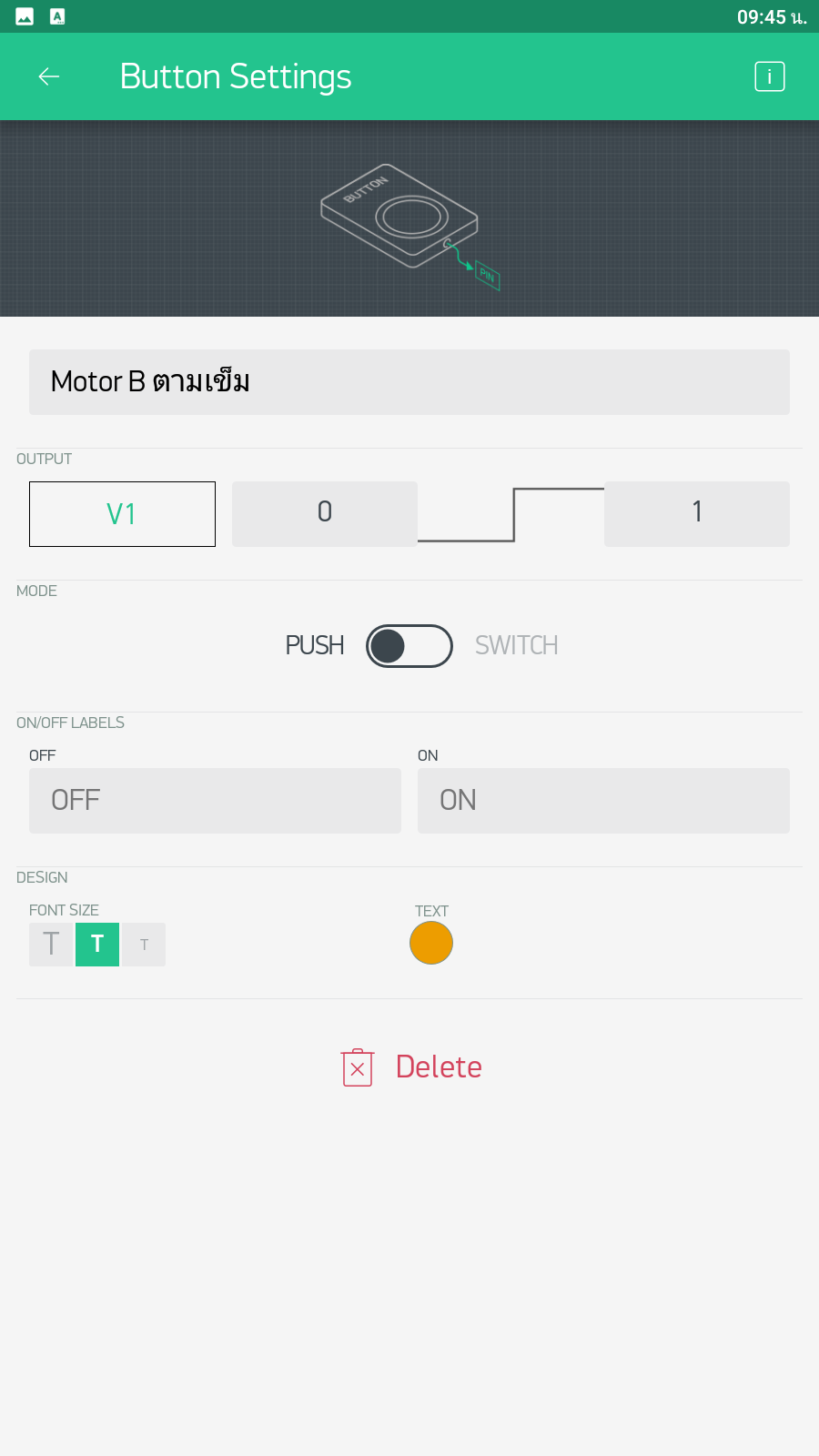
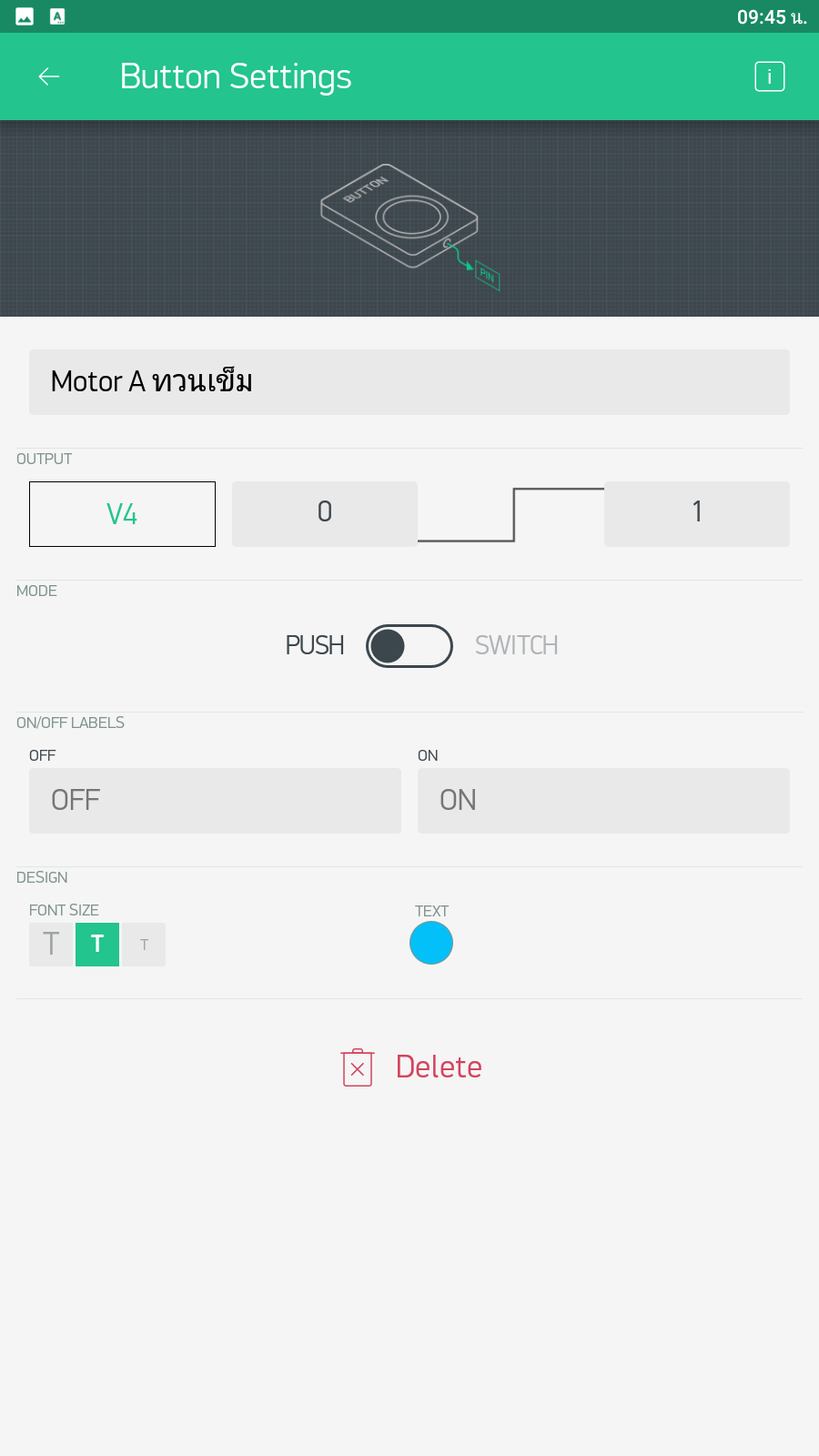
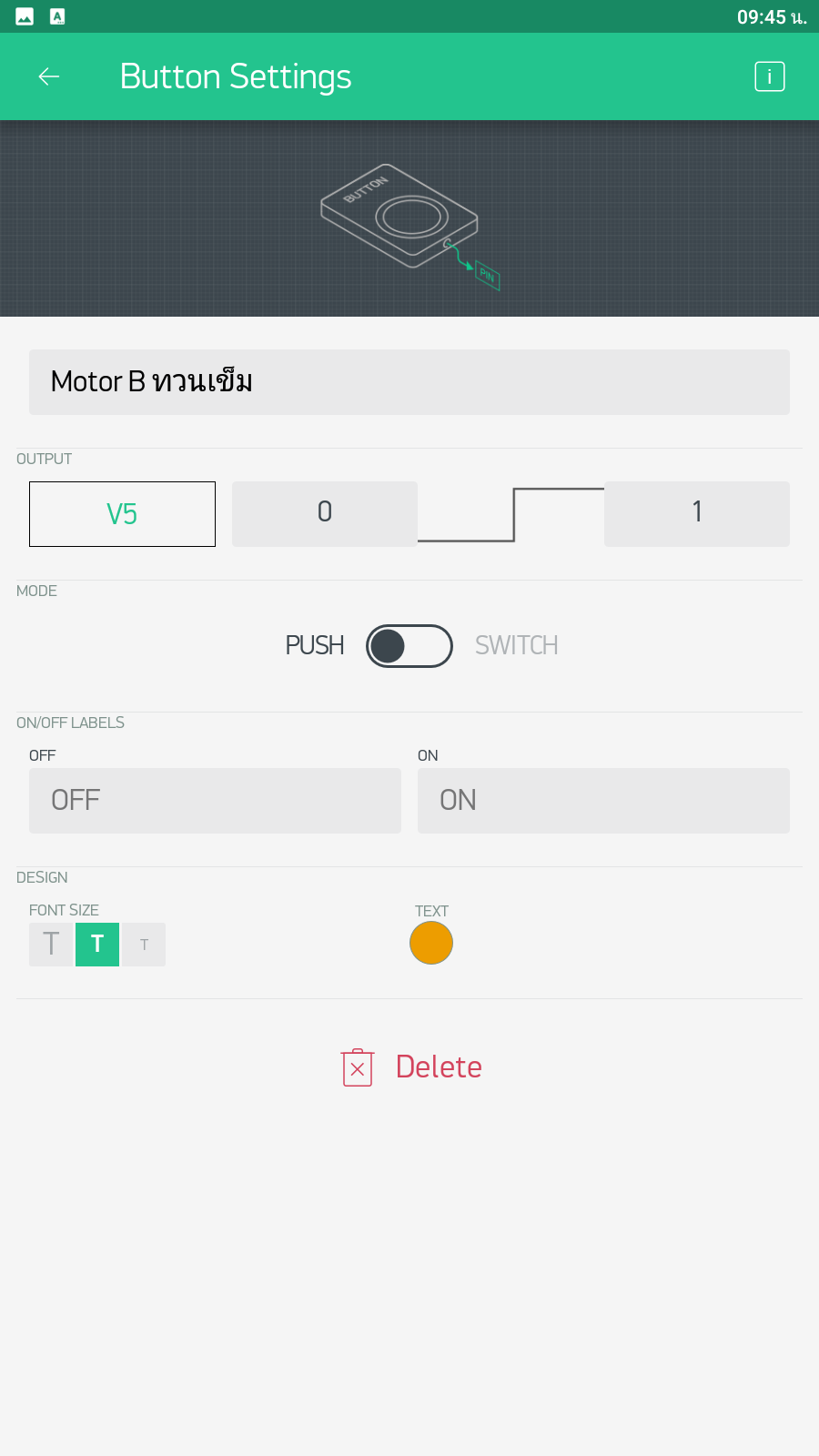
4. กดปุ่ม Play สามเหลี่ยมมุมบนขวามือไว้รอได้เลยครับ
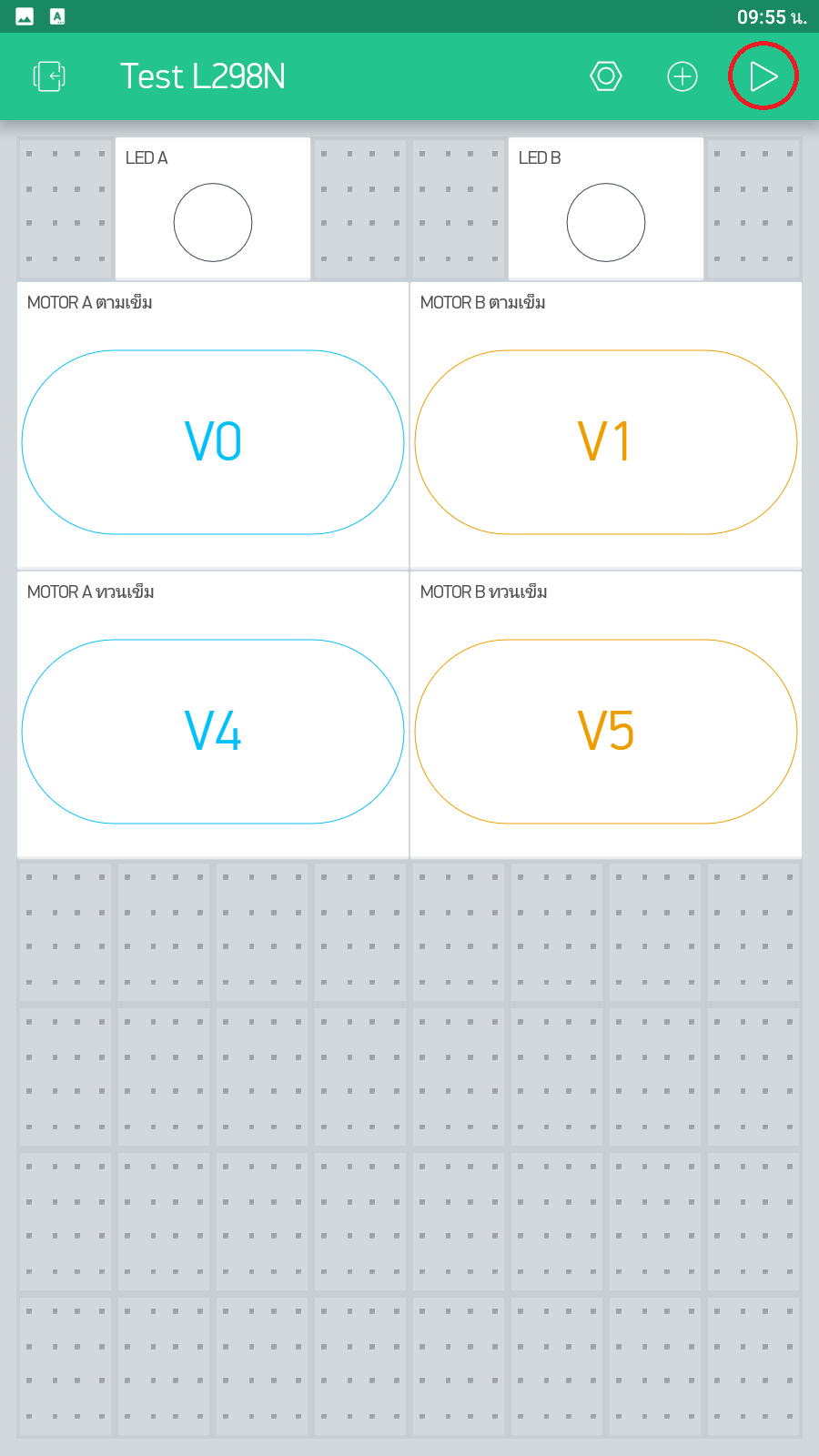
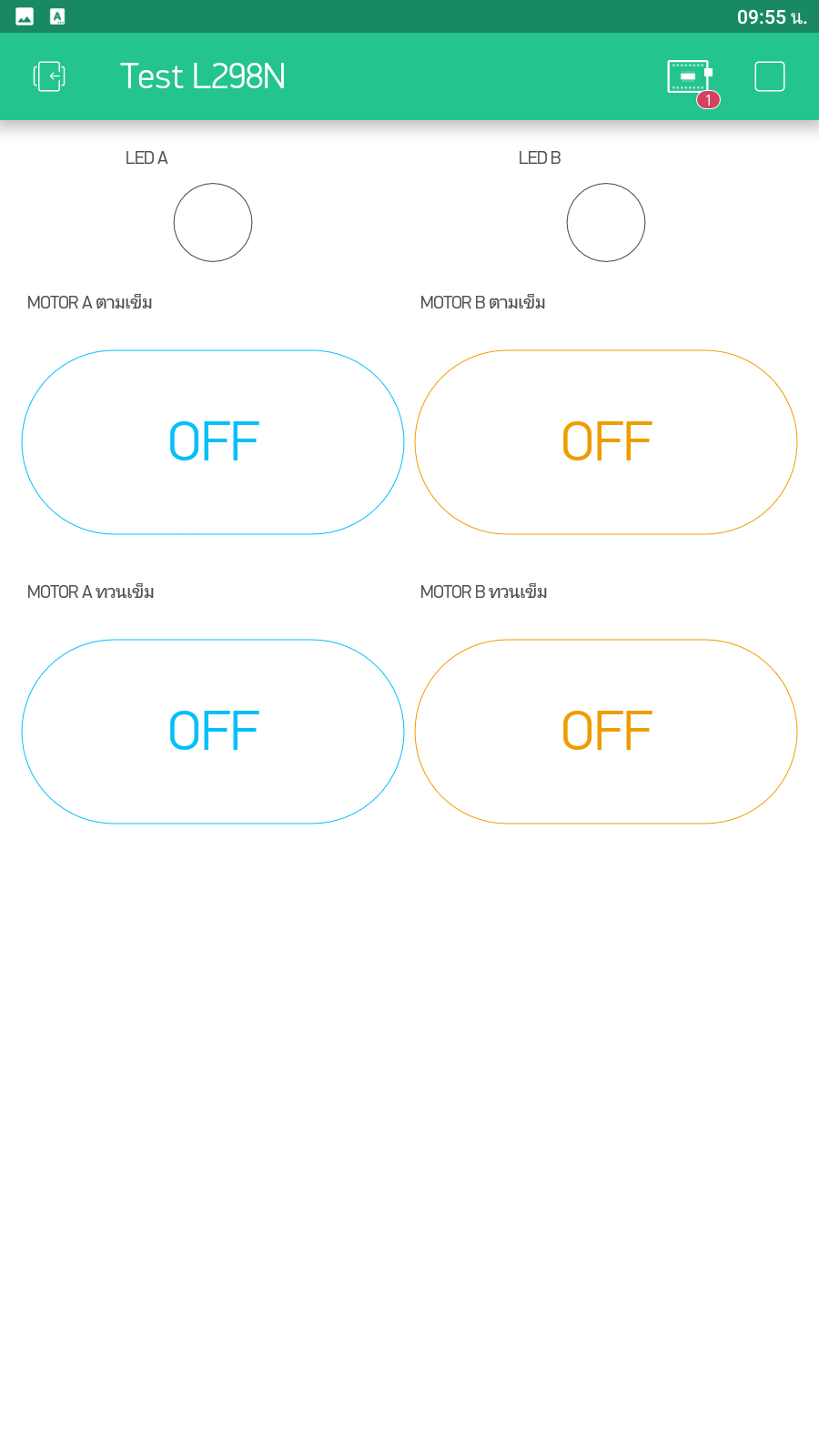
ขั้นตอนใน Arduino IDE
โหลดและติดตั้ง Library ก่อนนะ
Blynk → ดาวน์โหลด 📥
*หมายเหตุ ใครติดตั้ง Library ไม่เป็นดูจากลิงค์นี้นะครับ → คลิก
ตัวอย่างโค้ด
เมื่ออัพโหลดโค้ดลงบอร์ดเรียบร้อยแล้วเมื่อทำการทดสอบจะได้ผลดังรูป

เพื่อนๆ น้องๆ สามารถนำไปประยุกต์ใช้กับงานโปเจคของเพื่อนๆ ได้นะครับ เช่น รถบังคับ, รถตัดหญ้าบังคับ, ฯลฯ ยังไงก็รอติดตามข้อมูลข่าวสาร ความรู้จากพวกเรา The Invention ด้วยนะครับ